مقایسه فایل سیستم FAT32 و NTFS؛ کدام یک بهتر است؟
سلام به همه شما دوستان و همراهان هیوا
همانطور که در مقدمه آموزش "فایل سیستم چیست؟" گفتیم، قرار بود که در آموزش های بعدی به مقایسه فایل سیستم FAT32 و NTFS بپردازیم. به قول خودمان وفا کردیم و دراین آموزش، این دو فایل سیستم را باهم بررسی می کنیم.
چرا باید این دو فایل سیستم را با هم مقایسه کنیم؟
از ویندوز XP به بعد FAT32، exFAT و NTFS سه فایل سیستمی هستند که در هنگام فرمت کردن Partition ها باید یکی از آن ها را انتخاب کنید. هر فایل سیستمی خصوصیات خاص خودش را دارد و با خود امکانات و محدودیت هایی خواهد داشت. انتخاب هر کدام از آن ها به عنوان فایل سیستم، ما را در دایره امکانات و محدودیت های آن ها نگه خواهد داشت. به قول شاعر:در دایره قسمت ما نقطه تسلیمیم لطف آن چه تو اندیشی حکم آن چه تو فرماییبنابراین با دانستن ویژگی ها و محدودیت های این فایل سیستم ها می توانیم انتخاب درست تر و بهتری داشته باشیم و در دایره قسمت مناسبتری نقطه تسلیم شویم!
فایل سیستم FAT32
FAT یا File Allocation Table فایل سیستمی است که توسط مایکروسافت ساخته شد و از سال 1980 میلادی یا به عبارتی 1359 شمسی، FAT12 در کامپیوترهای IBM با سیستم عامل MS-DOS مورد استفاده قرار گرفت. فایل سیستم FAT نسخه های مختلفی دارد که شامل FAT12، FAT16 و FAT32 و exFAT است. FAT32 و exFAT جدیدترین نوع از خانواده FAT هستند که در حال حاضر در Windows 10 هم پشتیبانی می شود. در این آموزش از این خانواده چاق، فقط چاق32 (بخوانید FAT32) و exFAT را بررسی می کنیم! پس در عمل ما 3 فایل سیستم را با هم مقایسهمی کنیم .
ویژگی های FAT32
- از دیسک های بزرگتر از 2 GB پشتیبانی می کند (برخلاف FAT16 و FAT12)
- حداکثر اندازه دیسک قابل پشتیبانی 2 TB است
- پشتیبانی از Cluster های کوچک 4 KB
- حداکثر اندازه Partition باید 32 GB باشد.
- حداکثر اندازه فایلی که می توان به فضای فرمت شده در FAT32 انتقال داد 232-1 بایت است که معادل 4 GB منهای 1 بایت است.
فایل سیستم NTFS
New Technology File System یا NT File System یا NTFS فایل سیستم دیگری است که توسط مایکروسافت توسعه یافته است. اولین بار در Windows NT 3.1 مورد استفاده قرار گرفت. این فایل سیستم نسبت به FAT32 ویژگی های بارز زیادی دارد که به طور کلی می توان به موارد زیر اشاره کرد:
- اصلاح خوکار برخی از خطاهای مربوط به هارد دیسک
- قابلیت پیشتبانی از دیسک ها، پارتیشن ها و فایل های بزرگتر
- امنیت بالاتر به دلیل داشتن Encryption و File Permission
لازم به ذکر است که NTFS همانند فایل سیستم FAT دارای ورژن های گوناگونی است. این ورژن ها شامل NTFS v1.0 ،NTFS v1.2 ، NTFS v3.0 و NTFS v3.1 است.
شاید این سوال برایتان مطرح شود که چطور می توان ورژن NTFS را تشخیص داد؟fsutil fsinfo ntfsinfo c:
با استفاده از فرمان زیر:
به جای C: نام درایوی را که می خواهید ورژنش را تشخیص دهید، بنویسید.
جدول مقایسه FAT32 و NTFS و exFAT
برای مقایسه راحت تر این سه فایل سیستم ویژگی های آن ها را در جدول زیر با هم مقایسه می کنیم.
FAT32 exFAT NTFS Operation System امتحان کنید امتحان کنید امتحان کنید Min Volume Size 257 * Allocation unit Max Volume Size بیش از 4 میلیون تقریبا نا محدود بیش از 4 میلیارد Max files per Volume 4 GB – 1 byte 16 EB Max File Size Max Cluster Number 255 Unicode 255 Unicode 255 Unicode Max File Name length 11 Uppercase 11 Unicode 32 Unicode Max Volume Name length سکتور 0 تا 11
کپی در 12 تا 23اولین و آخرین سکتور Boot Sector Location ندارد ندارد دارد File Security ندارد ندارد دارد Compression ندارد ندارد دارد Encryption ندارد ندارد دارد Shrink-Extend Volume ندارد ندارد دارد Disk Quota ندارد ندارد دارد Volume Mount Point بالا Performance کم زیاد به شرطی که TFAT فعال باشد زیاد Fault Tolerance
با توجه به جدول بالا سوالات زیر مطرح می شود:
رنگ سبز در جدول به چه معناست؟
موردی که رنگ آن سبز است چیزی است که در عمل اتفاق می افتد.
Allocation Unit چیست؟Sector کوچکترین واحد قابل آدرس دهی بر روی دیسک است. به مجموعه چند Sector نزدیک به هم Cluster گفته می شود.
سوال: یک Volume با اندازه 10 GB شامل چند Sector است؟
خب بستگی به این دارد که سایز Sector را چند در نظر بگیریم!
سوال: چطوری می توانیم اندازه Sector را بر روی Volume تعیین کنیم؟
هنگامی که می خواهید Disk یا Partition یا Volume را فرمت کنید با تغییر Allocation Unit Size می توانید اندازه Sector ها را در آن Volume تعیین کنید.
پس در این صورت Allocation Unit معادل همان Sector است.
از کجا بدانیم کدام مقدار برای Allocation Unit Size بهتر است؟
اگر کاربر حرفه ای ویندوز نیستید نیاز نیست زیاد نگران این مساله باشید. همچنین اگر از کاربران حرفه ای ویندوز هستید، اما زیاد حال ندارید باز هم نیاز نیست نگران این قضیه باشید ( تا الان که اتفاقی نیافتده، از این به بعد هم نمیفته!). اما اگر مصمم هستید که عدد مناسب را برای Allocation unit size انتخاب کنید، موارد زیر را مد نظر قرار دهید:
- هرچه اندازه Cluster کوچکتر باشد، مقدار فضایی که از دیسک هدر می رود کمتر خواهد بود، اما برای Read و Write اطلاعات در دیسک، زمان بیشتری صرف خواهد شد. مانند یک پازل 100 تکه و 500 تکه.
- اگر اطلاعاتی که می خواهید در Volume نگهداری کنید، اطلاعات با اندازه بزرگ هستند (مثل فایل های ویدئویی، Image های CD و DVD) بهتر است اندازه Sector ها را بزرگ بگیرید تا سرعت خواندن و نوشتن افزایش پیدا کند.
- اگر اندازه سکتور ها را برای Volume بزرگ بگیرید اما فایل های کوچک در آن بریزید، در این صورت فضای زیادی از دیسک هدر خواهد رفت.
- اگر نمی دانید که کدام اندازه سکتور مناسب است، مهم نیست؛ از همان مقدار Default استفاده کنید.
برای DriveFlash کدام فرمت بهتر است؟ FAT32، NTFS یا exFAT ؟
- اگر اندازه Flash Drive حداکثر 4 GB است FAT32 مناسب تر است.
- اگر اندازه فلش بین 8 تا 32 گیگابایت است و قرار نیست فایل های بزرگتر از 4 GB در آن انتقال دهید، باز هم از exFAT استفاده کنید.
- اگر فلشی که بیشتر از 8 GB است را با FAT32 فرمت کنید و بخواهید فایل بزرگتر از 4 GB به آن منتقل کنید خطای زیر پیش می آید:
دوست عزیز، به سایت علمی نخبگان جوان خوش آمدید
مشاهده این پیام به این معنی است که شما در سایت عضو نیستید، لطفا در صورت تمایل جهت عضویت در سایت علمی نخبگان جوان اینجا کلیک کنید.
توجه داشته باشید، در صورتی که عضو سایت نباشید نمی توانید از تمامی امکانات و خدمات سایت استفاده کنید.


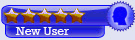






 پاسخ با نقل قول
پاسخ با نقل قول

علاقه مندی ها (Bookmarks)